こんにちは、認定クリエイターの中野です!
今回は Google スプレッドシートでスクレイピングする方法を紹介していきます。
Google スプレッドシートにおけるスクレイピングの特徴
本来スクレイピングでデータ収集を行うには、プログラミングの知識が必要になります。
しかし、Google スプレッドシートを用いれば、特定の関数を使用するだけで簡単にデータ収集ができます。
Google スプレッドシートでスクレイピングを行うメリットは以下 3 つです。
- コードを書かず、データ収集が可能
- 環境構築も殆ど不要
- しかも無料
一方で、以下のようなデメリットが挙げられます。
- ボタンを押すなどの UI 操作ができない
- 高度なデータ収集には限度がある
今回は IMPORTXML 関数(使い方は後述)を用いて、Google スプレッドシートでスクレイピングする方法を紹介します。
Google スプレッドシートで Web ページの情報を抽出する方法
今回は、Web ページからタイトルを抽出してみましょう。全体像は以下の通りです。
それぞれ具体的に、見てみましょう。
STEP.1: Google スプレッドシートを開く
まず Google Drive を開いてください。
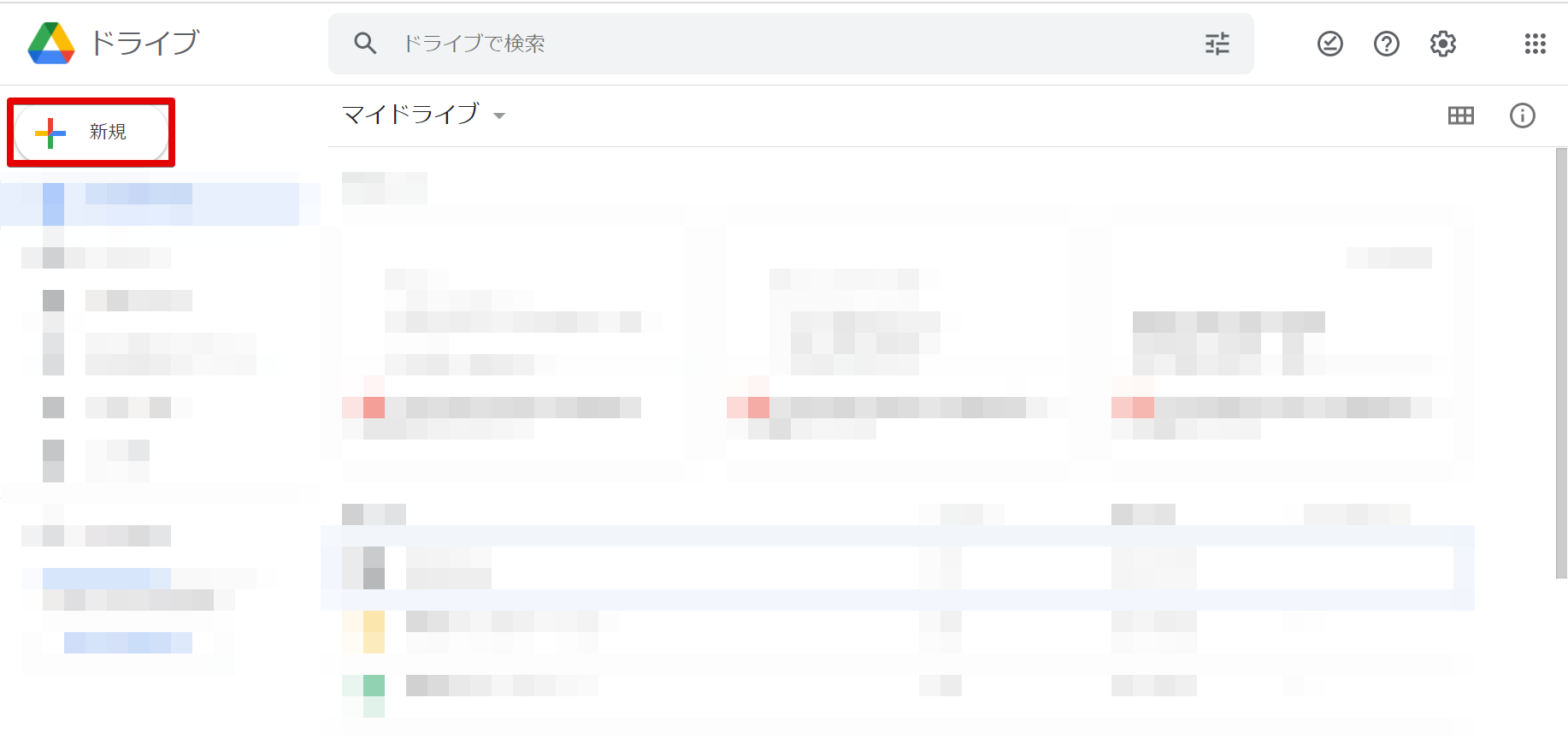
次に左上にある「新規」をクリックし、 Google スプレッドシートを開きましょう。下図のようになれば、成功です。

STEP.2: Web サイトから抽出したい情報の XPATH を取得する
情報を抽出したい Web サイトを開きます。今回は キカガクのブログサイト から情報を抽出しましょう。
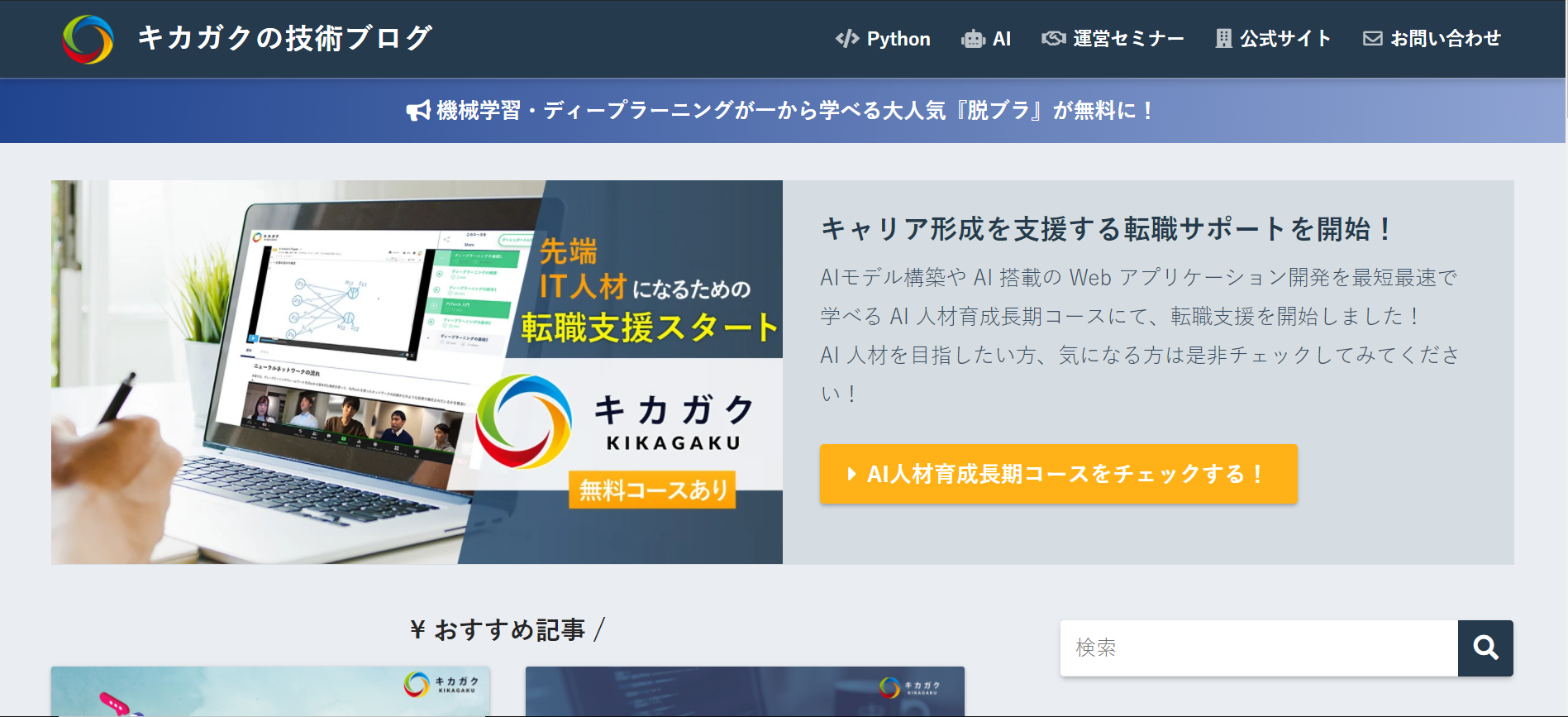
Web サイト上で右クリックして「検証」を押してください。
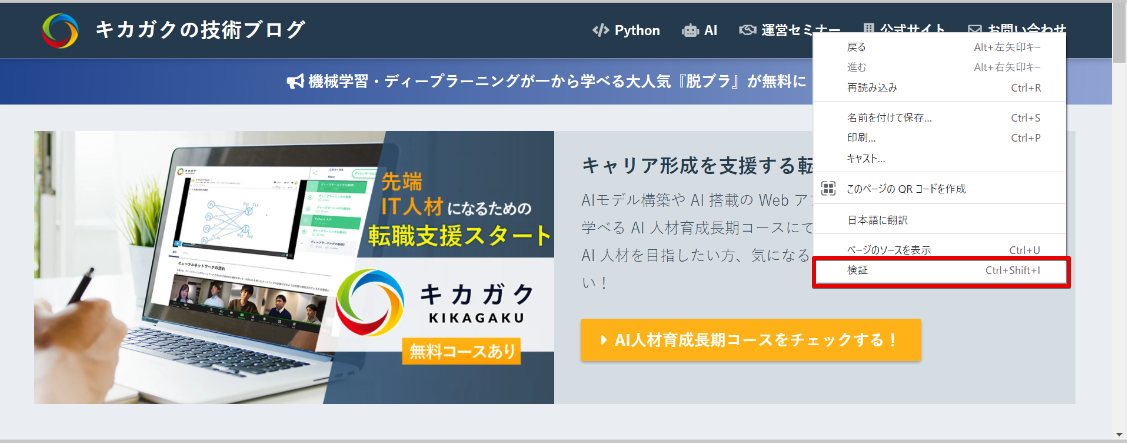
すると、下図のように検証パネルが出てきます。
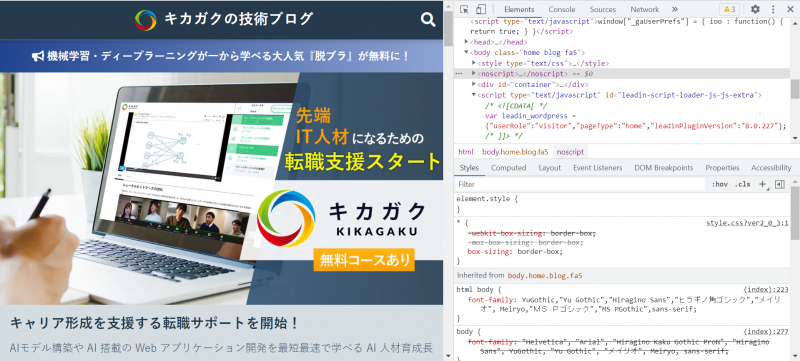
今回はキャリア形成を支援する転職サポートを開始! という言葉を抽出しましょう。
そのために、キャリア形成を支援する転職サポートを開始! の XPATH を取得する必要があります。
XPATH とは、Web ページの様々な要素を表す住所のようなものです。XPATH を取得する理由は Google スプレッドシートでデータを収集する際に必要になるからです。
キャリア形成を支援する転職サポートを開始! の XPATH を取得するためにはセレクタを有効にします。方法は下図に示したボタンを押してください。
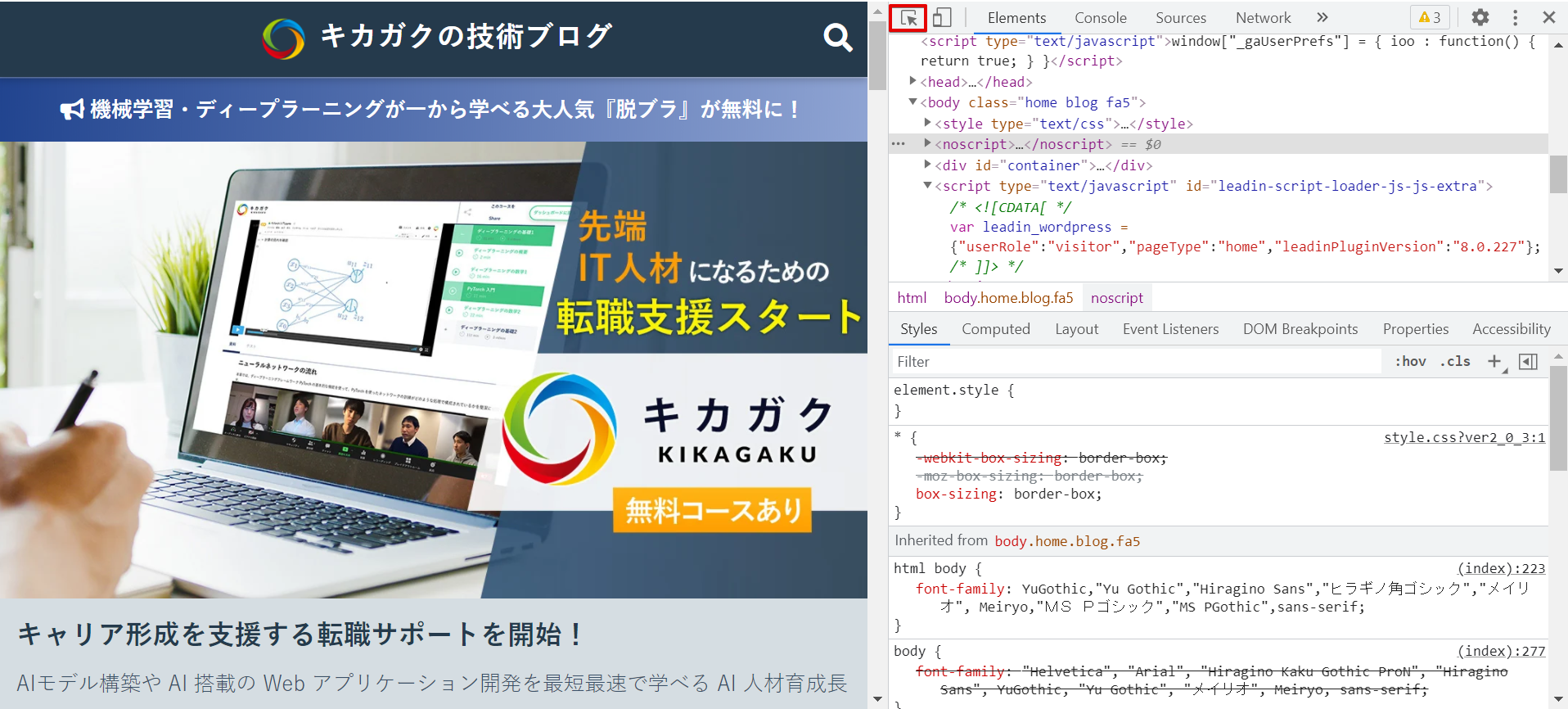
そして キャリア形成を支援する転職サポートを開始! の部分を押しましょう。
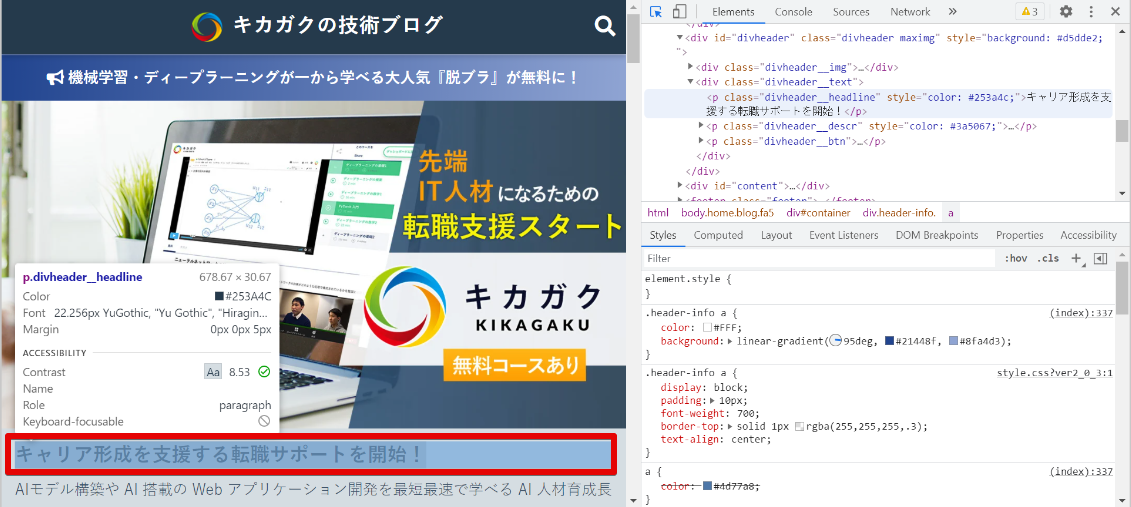
次に、下図に従って 1 の部分を右クリック、「Copy」そして「Copy XPATH」を押しましょう。以上で XPATH をコピーできました!
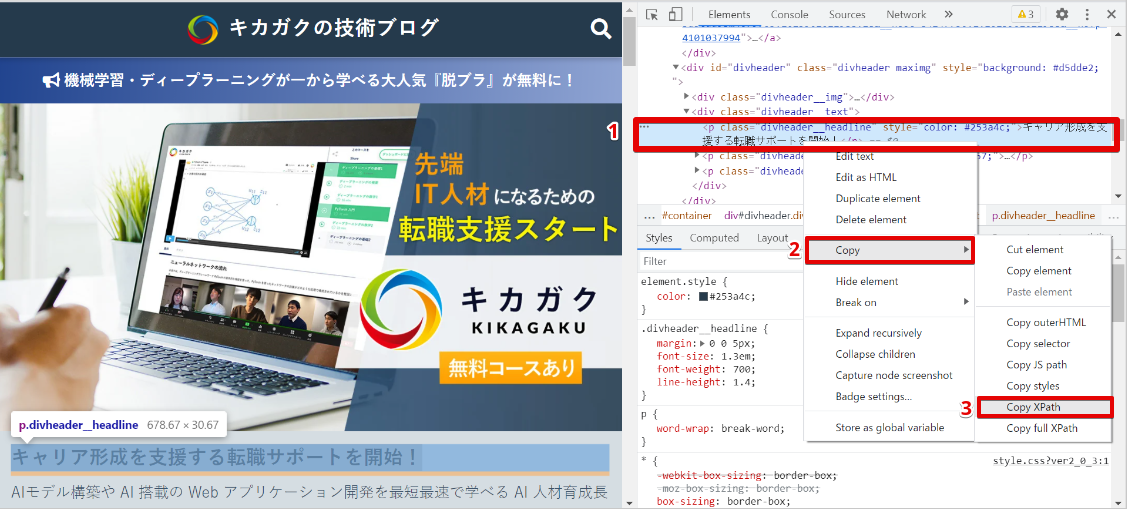
STEP.3: データを取得する
まず、コピーした XPATH を Google スプレッドシートに張りつけましょう。
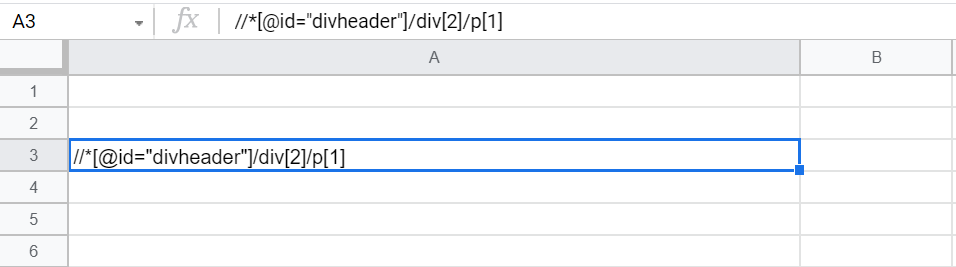
次に、Web サイトの URL をコピーして、スプレッドシートにペーストしてください。
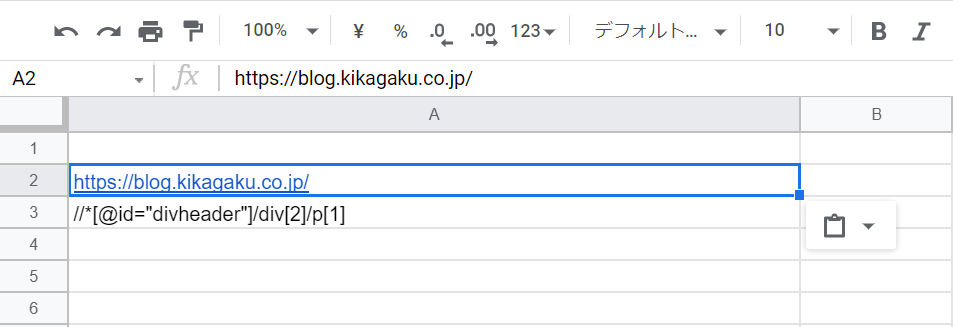
次に、Google スプレッドシートに IMPORTXML 関数 を入力しましょう。
IMPORTXML 関数の引数は、URL と XPATH です。IMPORTXML(URL, XPATH)をセルに入力して使います。
下図のように キャリア形成を支援する転職サポートを開始! と結果が表示されれば、スクレイピング成功です!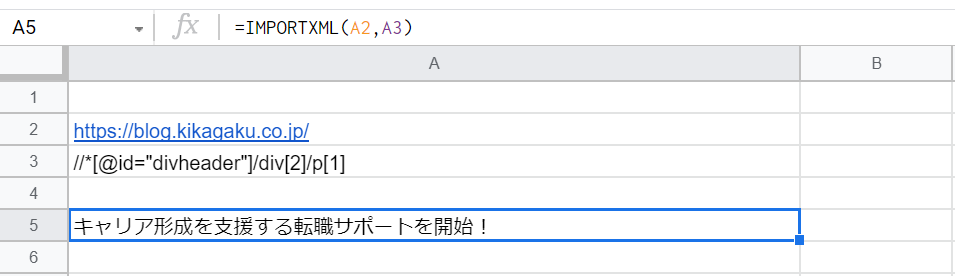
最後に
以上です。本記事は Google スプレッドシートを用いたスクレイピングの方法を紹介しました。
Google スプレッドシートを用いれば、簡単に、しかも無料でスクレイピングができます。また応用すれば、さらに実践的なデータ収集を行うことも可能です。
ぜひ色々試してみてください!
まずは無料で学びたい方・最速で学びたい方へ
まずは無料で学びたい方: Python&機械学習入門コースがおすすめ

AI・機械学習を学び始めるならまずはここから!経産省の Web サイトでも紹介されているわかりやすいと評判の Python&機械学習入門コースが無料で受けられます!
さらにステップアップした脱ブラックボックスコースや、IT パスポートをはじめとした資格取得を目指すコースもなんと無料です!
最速で学びたい方:キカガクの長期コースがおすすめ

続々と転職・キャリアアップに成功中!受講生ファーストのサポートが人気のポイントです!
AI・機械学習・データサイエンスといえばキカガク!
非常に需要が高まっている最先端スキルを「今のうちに」習得しませんか?
無料説明会を週 2 開催しています。毎月受講生の定員がございますので確認はお早めに!
- 国も企業も育成に力を入れている先端 IT 人材とは
- キカガクの研修実績
- 長期コースでの学び方、できるようになること
- 料金・給付金について
- 質疑応答
 キカガクブログ
キカガクブログ 








